あなたは良いパスワードマネージャーを探している必要がありますWindows 7の場合、そのような組み込みツールはありません。 Secure Password Storageを数週間使用していますが、機能が制限されており、選択肢も制限されており、アプリ全体が非常に遅く、バグが多い場合があります。
更新: AddictiveTipsでは、誰でも使える無料のすばらしいパスワードおよび情報マネージャーであるLockCryptを推奨しています。
今日、私はつまずいた パスワードプロバイダー、 使いやすいアプリにたくさんの機能が詰め込まれた安全なデスクトップパスワードマネージャー。ログオン/パスワードおよびその他の重要な情報を無制限に作成、保存、アクセスできます。
アプリを初めて実行すると、データファイルを作成する場所を選択するように求められます。デフォルトの場所を選択することは完全に安全です。
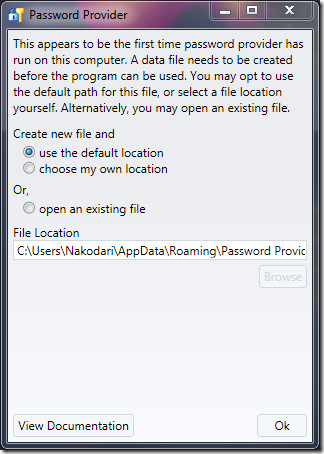
次に、マスターを入力するように求められますパスワード。マスターパスワードが長く、英数字が含まれていることを確認してください。マスターパスワード暗号化キーをさらに保護するために、反復回数を設定できます。デフォルト値20,000は完璧ですが、暗号化をより安全にするためにそれを増やすことができます。
非常に大きな数を設定すると、計算に時間がかかることに注意してください。デフォルト値、つまり20000を使用することをお勧めします
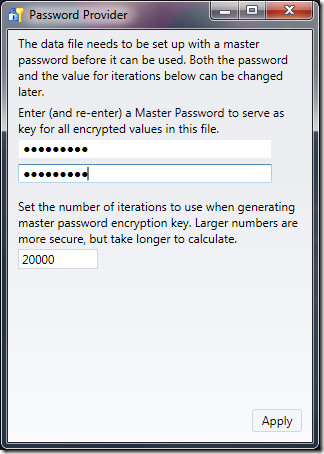
中に入ったら、 新しいサイトを作成 の右下にあるボタン窓。次に、3つのオプションが表示されます。新しいログオンサイトの作成、新しいクレジットカードの作成、新しい汎用アイテムの作成です。目的のリンクを選択して続行します。
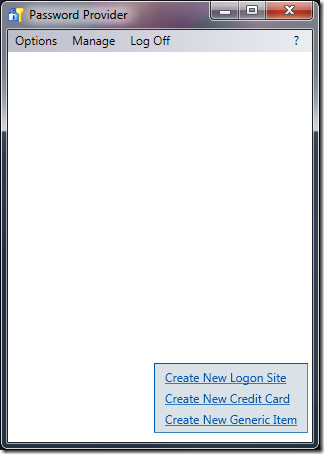
選択した場合 新しいログオンサイトを作成する、両方にフォームを入力する必要があります[OK]をクリックする前に、[ID]および[ログオン]タブ。 [ID]タブではWebサイトの基本情報を入力する必要があり、[ログオン]タブではユーザー名とパスワードを入力する必要があります。
お好みのパスワードをランダムに生成できる組み込みのパスワードジェネレーターもあります。
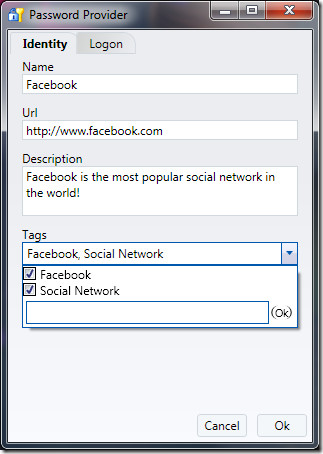
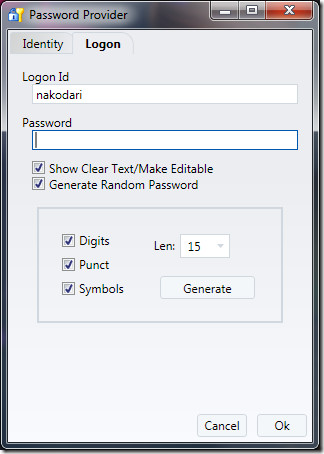
選択した場合 新しいクレジットカードを作成、[ID]タブと[データ]タブの両方に入力する必要があります。それらには、銀行名、発行会社、連絡先番号、カード上の名前、番号、コード、PIN、有効期限などの基本情報が含まれます。
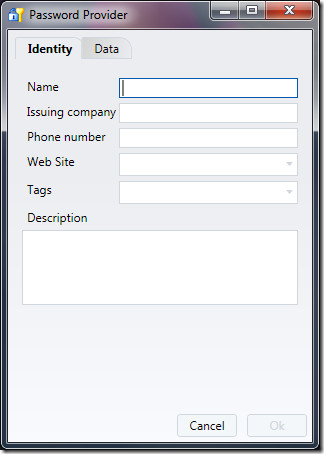
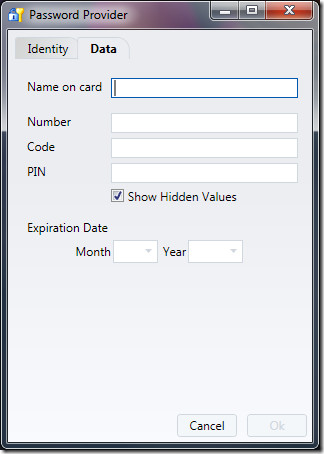
の 新しい汎用アイテムを作成 リンクを使用すると、ユーザーは重要な情報を保護できます。[OK]をクリックすると、情報が保護されます。作成されたすべての新しいアイテムは、メインウィンドウできれいに分類されます。
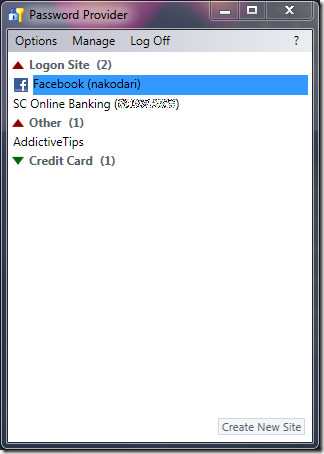
Facebookウェブサイトのアイコンがスクリーンショットの上?このオプションが有効な場合、アプリは任意のウェブサイトのアイコンを取得できます。 [オプション]に移動すると、新しいスキンを選択したり、並べ替えまたはグループ化の方法を変更したり、その他のオプションを変更したりできます。以下の美しいスキンをご覧ください。

このオプションがチェックされている場合、システムトレイの通知領域からプログラムを実行することもできます。
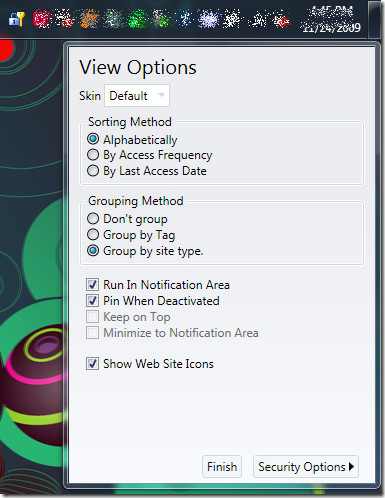
パスワードプロバイダーは1つの高度なパスワードですたくさんの機能ときれいなレイアウトが満載のマネージャー。バックアップ先を選択するオプションがあり、すべての変更が行われたときにバックアップするか、手動でバックアップすることができます。また、すべての情報をテキストファイルにエクスポートできます。
もう1つの興味深い機能は、「キーの送信」です。メインウィンドウでログオンWebサイトを右クリックすると表示されるオプション。このオプションを1回クリックしてから、他のウィンドウのテキストフィールドをクリックしてパスワードを貼り付けます。
パスワードプロバイダーのダウンロード
個人的には、デスクトップパスワードにしましたまた、Windows Vista SP2でも動作し、.NET Framework 3.5を必要としますが、Windows XPではテストされていません。 C#で開発され、WPF(Windows Presentation Framework)ライブラリを使用します。楽しい!













コメント